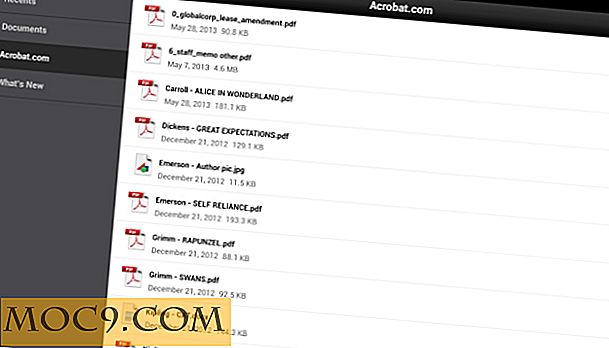Sådan ændrer du din login og boot skærm i Ubuntu Lucid
Den nyeste version af Ubuntu (10.04 Lucid) leveres med et plymouth-tema, der gør det muligt at se mere cool og animeret skærm under opstart. Selv om dette er en stor forbedring, betyder det også, at hele den tidligere metode til at indstille din egen opstartsskærm og loginskærm er ikke længere gyldig. For dem, der ikke er tilfredse med standard boot og login skærm, her er hvordan du kan ændre dem i Ubuntu Lucid. I øjeblikket er der ingen GUI til at håndtere dette, så alt skal gøres via kommandolinjen. Følg nøje, og det går fint.
Ændring af loginskærmen
1. Flyt dit foretrukne login-tapet til din hjemmemappe. Sørg for, at det er af .JPG-format.
2. Flyt tapet til system tapet bibliotek. I terminalen:
sudo mv ~ / din-tapet-name.jpg / usr / share / backgrounds
3. Aktivér vinduet Udseende ved login
sudo cp /usr/share/applications/gnome-appearance-properties.desktop / usr / share / gdm / autostart / loginWindow
4. Luk terminalen. Log ud af din nuværende session. På login-skærmen vises vinduet Udseende . Gå til baggrundsfanen og vælg dit favorit tapet som baggrund. (Hvis du ikke kan finde dit foretrukne tapet, skal du klikke på Tilføj. Du skal kunne finde dit tapet i mappen / usr / share / backgrounds ).

5. Din login-baggrund ændres øjeblikkeligt til det tapet, du har valgt. Log nu ind på dit skrivebord.

6. Åbn en terminal. Indtast følgende kommando for at deaktivere vinduet Udseende ved login.
sudo unlink /usr/share/gdm/autostart/LoginWindow/gnome-appearance-properties.desktop
Ændring af startskærmen
Plymouth-temaet bruger en temastruktur til at vise baggrunden og animationen, så du vil ikke være i stand til at tage et simpelt tapet og sætte det på startskærmen. Ubuntu-depotet kommer med flere plymouth-temaer, som du kan installere i dit system.
sudo apt-get install plymouth-tema- *
Dette vil installere alle plymouth-temaerne i depotet.
Vælg derefter det tema, du vil vise:
sudo opdaterings-alternativer --konfig default.plymouth
Du vil se en liste over temaet for dig at vælge. Indtast nummeret på det ønskede tema, og tryk på Enter.

Opdatering : Ifølge Pvalley67 skal du køre følgende kommando for at opdatere systemet. Jeg har fået det til at fungere uden at skulle køre kommandoen, men du kan gøre det, hvis du ikke ser den nye stænkskærm.
sudo update-initramfs -u
Genstart computeren. Du skal se din nye startskærm i aktion.

![Sådan blokerer du uønskede e-mails i Gmail [Google Chrome]](http://moc9.com/img/block-sender_message.png)